https://www.itmedia.co.jp/bizid/articles/1301/21/news007.html
https://www.itmedia.co.jp/bizid/articles/1301/21/news007.html
ビジネスの悩みを解決するPDFドリル
PDFファイルの綴じ方向を変更するには、プロパティにある「綴じ方」を変更してやるとよい。左綴じをまとめて右綴じに変更できるフリーソフトもある。
PDFファイルは、一般的に左綴じがデフォルト設定になっている。そのため、縦書き(右綴じ)の本をスキャンして生成したPDFファイルをAdobe Readerなどのソフトで見開き表示すると、左右のページを入れ替わって表示する。本がもともと右綴じであるにもかかわらず、PDFの設定が左綴じであるが故に起こる症状だ。
左綴じのPDFファイルを逆向き、つまり右綴じに変更するには、Adobe Acrobatで変更してやるとよい。Adobe Acrobat XIであれば、「ファイル」→「プロパティ」→「詳細設定」の中に「綴じ方」の項目があるので、これを「左」から「右」に変更してやると、見開きの右側から左側に向かって進む状態になる。
もし、このように本来右綴じだが左綴じ設定になっているPDFファイルが多数あり、1つずつプロパティから綴じ方向を変更するのが煩わしければ、フリーソフトの「RightFile」を使ってみるとよい。
RightFileのウィンドウにPDFファイルをドラッグアンドドロップするだけで、右綴じに変更した元ファイルのコピーを新たに生成する。多数のPDFファイルをまとめて右綴じに変更したい場合に重宝する。
ただし残念なことに、Acrobat 6.0以降には対応していないため、最近のPDF生成ソフトで作られたPDFでは動作しない場合がある。過去にスキャンして生成した左綴じのPDFファイルを大量に保有していて、いちいちAcrobatなどでプロパティを開いて設定を書き替えるのが面倒……という場合に活用し、あとはAdobe AcrobatのようにPDFのプロパティを変更できるソフトを使って書き替えるとよいだろう。
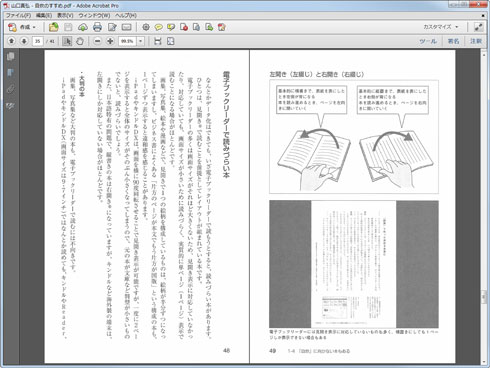
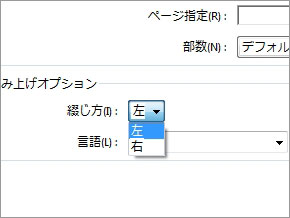
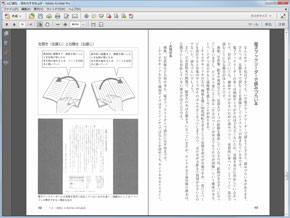
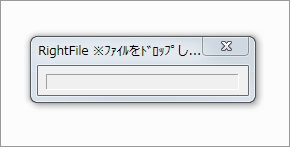








0 コメント:
コメントを投稿